手机怎么设置断电声音 iphone如何设置充电提示音
日期: 来源:冰糖安卓网
现代手机已经成为人们日常生活中不可或缺的一部分,而手机的设置也逐渐变得越来越细致和个性化,对于很多人来说,设置手机的断电声音和充电提示音是很重要的一部分。在iPhone上,设置断电声音和充电提示音也是非常简单的。通过简单的操作,你可以轻松地将手机的音效调整到最适合你的状态,让手机的声音更符合你的喜好和使用习惯。接下来我们就来看看iPhone手机怎么设置断电声音和充电提示音。
iphone如何设置充电提示音
方法如下:
1.提前下载提示音视频,打开快捷指令,点击添加,如图所示:
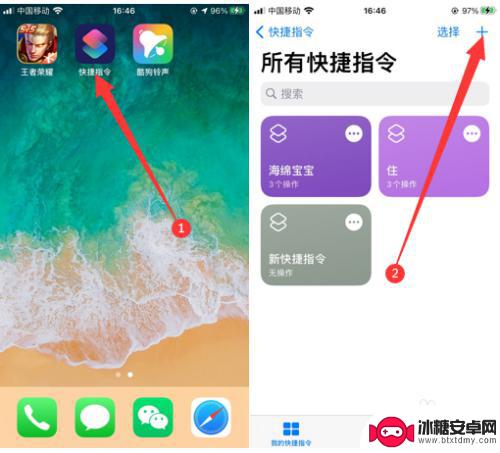
2.点击“添加操作”。输入“最新”,点击“获取最新的视频”,如图所示:
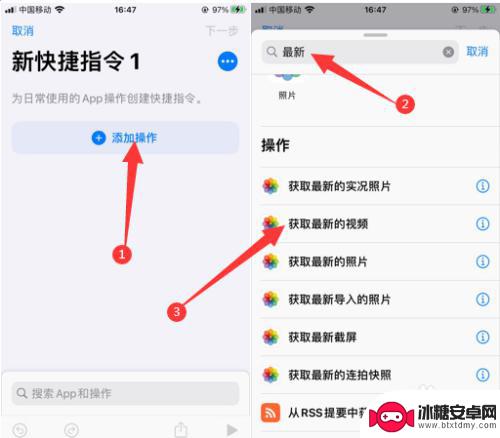
3.点击“添加操作”。输入“转码”。点击“编码媒体”,点击“展开”,设置“仅音频”,如图所示:
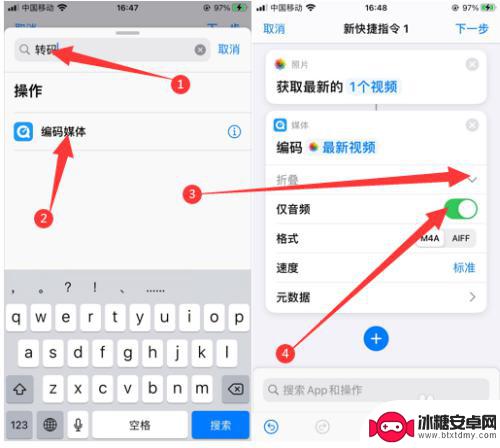
4.点击“添加操作”。输入“64”,点击“Base64编码”,点击播放,如图所示:
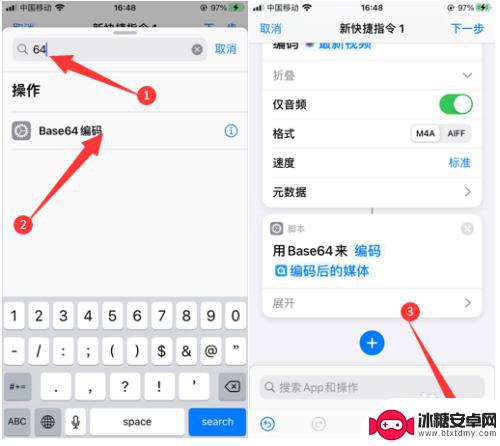
5.点击“分享”,“拷贝”,“下一步”,如图所示:
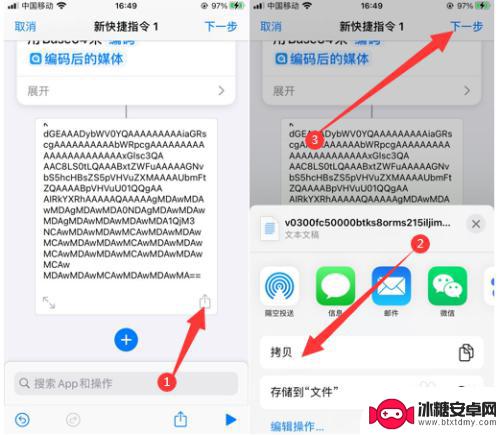
6.点击添加,“创建个人自动化”,如图所示:
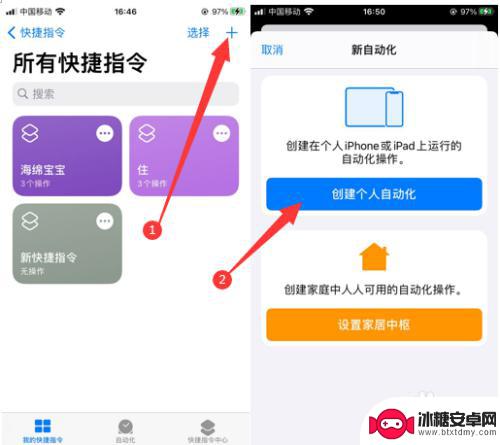
7.下拉找到”充电器“,点击打开,选择”连接“,”下一步“,如图所示:
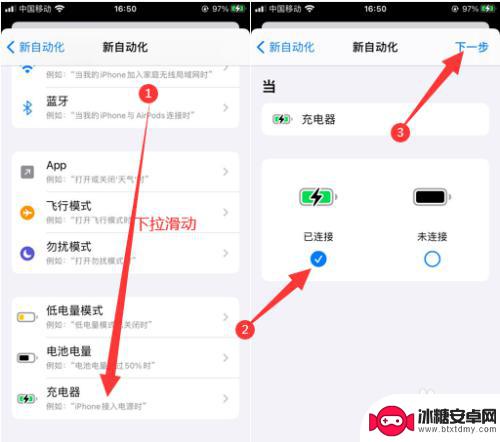
8.点击“添加操作”。输入“文本”,点击“文本”,如图所示:
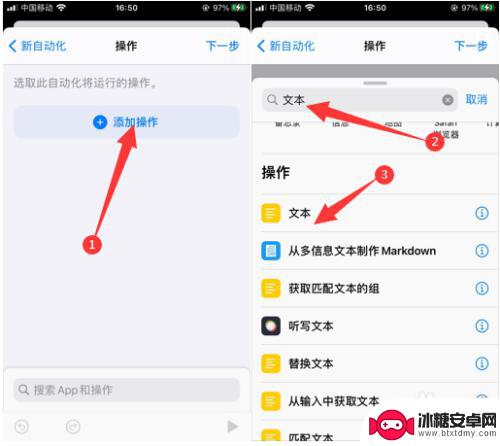
9.粘贴内容到文本,点击“添加操作”。输入“64”,点击“Base64编码”,如图所示:
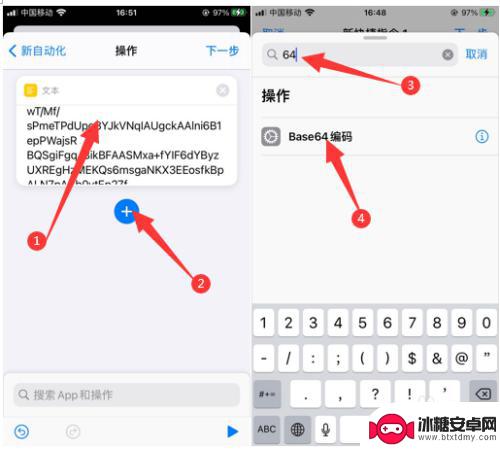
10.点击蓝色字体“编码”,选择“解码”。点击“添加操作”。输入“播放”,点击“播放声音”,如图所示:
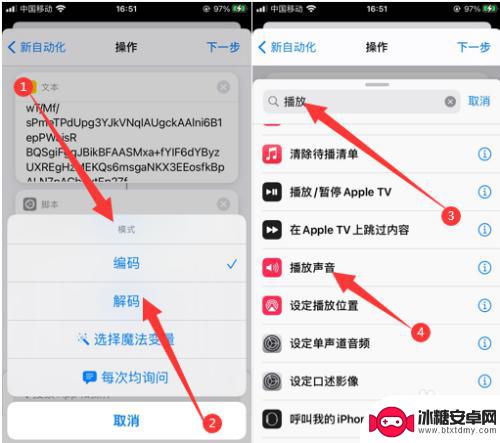
11.点击“播放”按钮,下一步,关闭“运行前询问”,如图所示:
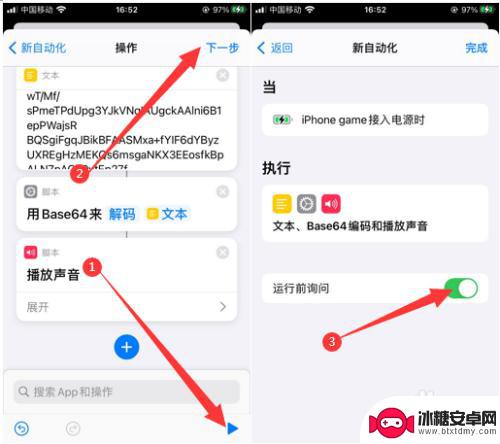
12.点击“不询问”,“完成”,插上电源,设置完成。
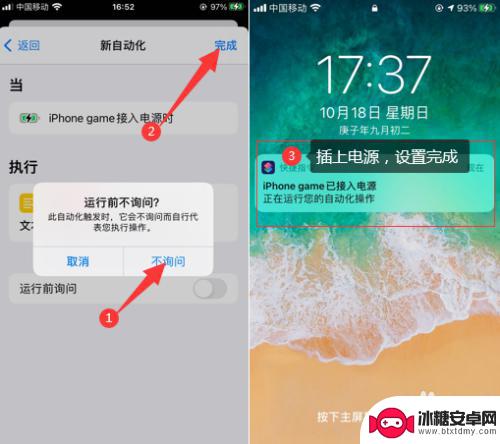
以上就是手机设置断电声音的全部内容,如果有不懂的用户,可以根据小编的方法进行操作,希望能帮助到大家。












